[无忧u盘装系统]win7桌面IE浏览器图标不见了怎么快速找回
软件介绍
在win7系统中,有系统自带的IE浏览器。如果你发现自己桌面的IE浏览器图标忽然不见了,该怎么办呢?下面小编就来给大家讲解一下找回IE浏览器图标的方法,有兴趣的小伙伴都来学习一下吧。
相关阅读:win7怎么处理IE浏览器停止工作|win7电脑IE浏览器停止工作的解决办法
第一种方法:在开始菜单搜索
首先我们打开“开始”菜单,看看菜单左面里有没有IE浏览器,或者直接在“所有程序”的位置,搜索“Internet”,看看能不能找到IE浏览器。若是可以找到这个程序,直接使用鼠标的右键,在菜单中找到“发送到”,然后选择“桌面快捷方式”,就可以把IE浏览器直接添加到桌面上面了。这种方法虽然简单,但是只适用于ie浏览器在桌面上面的快捷方式不见了的情况,其他情况并不适用。
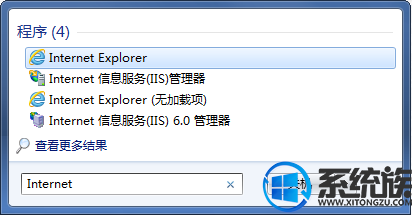
第二种方法:通过“运行程序”
同样打开“开始”菜单,在右边一列找到“运行”程序,点开之后,在弹出的页面填写上“iexplore.exe”,按“确定”键之后,就可以打开IE浏览器了。接下来只要在打开的IE浏览器里,设置快捷方式放在电脑的桌面,这个问题就快速的解决掉了。
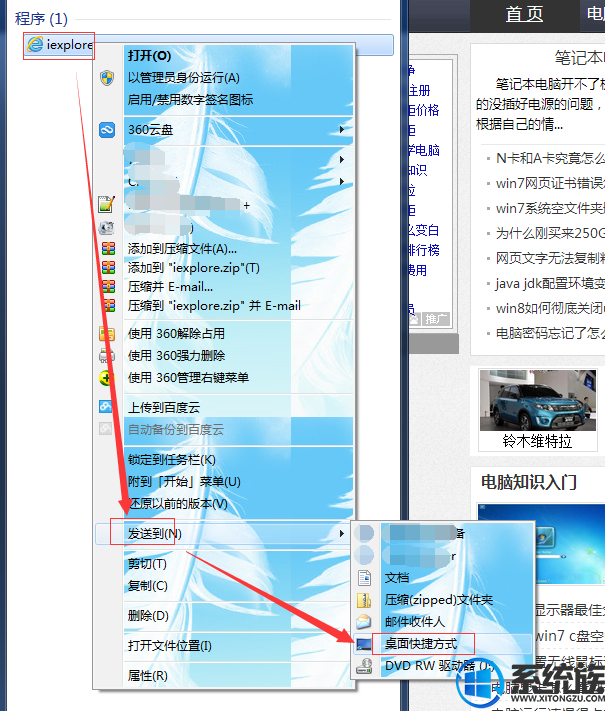
第三种方法:通过任务管理器
我们还可以通过任务管理器,找回IE浏览器。首先,同时按住电脑的ctrl、alt和delete三个按键,然后在左上角“新建”里打开“新建运行”,新建一个运行的程序。在弹出的创建新任务的页面上,同样填写上“iexplore.exe”,就可以成功跳转到IE浏览器了,添加到桌面之后,就可以成功的解决这个问题了,过程同样非常方便。
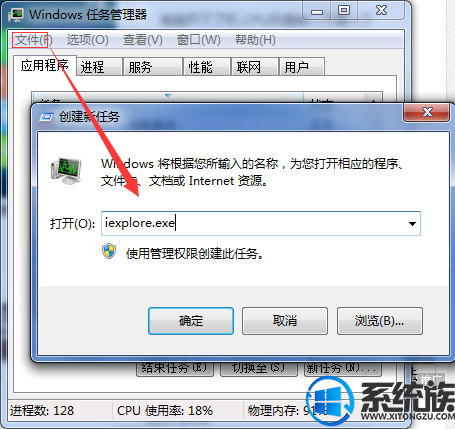
若是通过上面三种方法,都不能打开IE浏览器,这说明正在使用的这台电脑的IE浏览器这个软件已经不在了,我们这时就只能通过电脑里面的软件管理的程序,重新对IE浏览器进行下载,才能正常的使用这款软件了。
关于找回IE浏览器图标的方法就跟大家介绍到这里了,如果你还想了解更多系统方面的知识,欢迎关注系统族。
- [得得u盘装系统]win10系统打开IE浏览器网页是白屏怎么办?
- [懒人u盘装系统]不公平的临性别歧视和骚扰是微软避不开的一个坎
- [小猪u盘装系统]Win7系统如何提升任务栏缩略图窗口预览速度
- [冰封u盘装系统]win7系统分辨率不能调节怎么处理
- [大番茄u盘装系统]win10怎么开启光标阴影|win10开启或者关闭光标
- [多特u盘装系统]win10开机后键盘不启动怎么办
- [韩博士u盘装系统]The Claw、Canetroller、Haptics Links微软发
- [极速u盘装系统]如何优化win7系统C盘空间|win7优化C盘的详细步骤
- [小熊u盘装系统]win10怎么添加智能abc|win10添加智能abc的解决办
- [魔法猪u盘装系统]win10 groove 不能放歌怎么办|win10 groove 不
- [深度u盘装系统]惊天漏洞!win10漏洞将导致黑客操作用户程序及盗
- [电脑公司u盘装系统]win10通知栏迅雷图标怎么删除|win10通知栏迅
- [小白u盘装系统]XP系统右键菜单没有“管理员身份运行”的添加方
- [小苹果u盘装系统]win10笔记本连hdmi没声音怎么办
- [小白u盘装系统]cooledit怎么用?使用cooledit消除录制歌曲噪音
- [九猫u盘装系统]win7系统复制文件提示“一个意外错误使您无法复
- [胖子u盘装系统]电脑配置不高装什么系统比较流畅|硬件配置低装用
- [老友u盘装系统]Win10系统没有开始菜单怎么办
- [雨木风林u盘装系统]Win7系统打开防火墙提示报错代码0x6D9的解决
- [绿萝u盘装系统]win7系统开机黑屏但能看到鼠标的解决办法
- [小熊u盘装系统]win7系统删除右键菜单AMD Catalyst Control Cent
- [萝卜菜u盘装系统]Win7系统玩吃鸡提示虚拟内存不足的解决方法
- [大地u盘装系统]震惊!以色列安全公司称AMD可能也存在硬件安全漏
- [闪电u盘装系统]win10人脉怎么导入联系人|win10人脉导入联系人的
- [桔子u盘装系统]win10怎么卸载电脑上的软件|win10载电脑上的软件
- [魔法猪u盘装系统]win10系统用outlook发邮件的操作方法
- [360u盘装系统]win7系统怎么关闭防火墙的方法
- [小马u盘装系统]win10虚拟内存怎么关|win10虚拟内存关闭方法
- [u启动u盘装系统]win10系统删除文件很慢的解决办法
- [好用u盘装系统]怎么解决win7系统安装股票软件出现乱码的办法
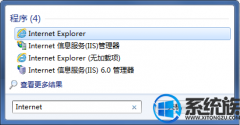


![[小鱼u盘装系统]不重装系统将DELL戴尔电脑恢复到出厂状态教程](http://www.ulaojiu.com/uploads/allimg/180506/1_05061425552229.png)
![[智能u盘装系统]win10安装软件3d3d2012版失败怎么办|win10安装软](http://www.ulaojiu.com/uploads/allimg/180506/1_0506142JBC6.png)